Excel表格中,如何避免公司被篡改
1、打开需要处理的Excel表格文件,在对应的表格内设置好公式。
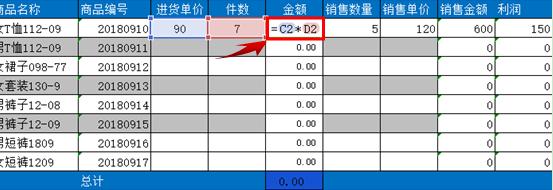
2、鼠标右键,在下拉列表中选择“设置单元格格式”,在弹出的对话框中点击“保护”,把“锁定”前面的勾选去掉,然后确认
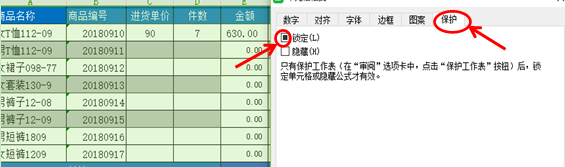
3、然后鼠标选定公式列,鼠标右键在下拉列表中选择“单元格格式”,在弹出的对话框中点选“保护”标签,在“锁定”前面点击勾选,确定完成。

4、在功能栏点击“审阅”,点击工具栏中的“保护工作表”按钮,弹出“保护工作表”对话框,在编辑框中输入密码。

5、点击确定后,再次弹出一个设置密码的对话框,我们在编辑框中输入相同的密码,点击确认退出。

6、在这里,表格中的公式就被保护起来了,如要再次编辑就会弹出这样的对话框,提示该单元格已经受到保护。

7、在其他单元格输入数字,后面就会自动带出计算结果。

声明:本网站引用、摘录或转载内容仅供网站访问者交流或参考,不代表本站立场,如存在版权或非法内容,请联系站长删除,联系邮箱:site.kefu@qq.com。
阅读量:178
阅读量:25
阅读量:172
阅读量:125
阅读量:104